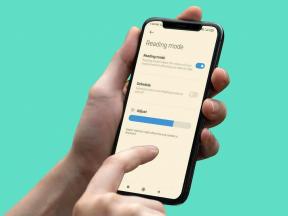تغيير موفر البحث الافتراضي في MS Office 2013 Suite
منوعات / / November 29, 2021
تقدم مجموعة MS Office 2013 ميزة جديدة حيث يمكنك تحديد كلمة (كلمات) من مستند معين ثم استخدام محرك البحث لاستكشاف المزيد منه على الإنترنت. الآن ، نظرًا لأن المنتج من Microsoft ، فمن الواضح أنهم سيربطون بين Bing كموفر البحث الافتراضي. ألق نظرة على الصورة أدناه.

ومع ذلك ، فإن Bing ليس المفضل لدي. لذلك ، بدأت في البحث عن طريقة لتغييره إلى Google. قد ترغب في التبديل أيضًا ، أو قد تكون راضيًا تمامًا عن الإعداد الافتراضي. والأهم من ذلك أنه لا توجد طريقة مباشرة وبسيطة لتغيير الإعداد الافتراضي.
نصيحة رائعة: هل تريد معرفة كيفية تغيير إعدادات الحفظ الافتراضية في MS Office؟ لا تقلق. لقد قمنا بتغطيتها هنا.
عليك أن تلعب مع بعض إدخالات التسجيل. وهذا بالضبط ما سنناقشه في هذا المنشور.
ملحوظة: تعديل إدخالات السجل ليس دائمًا آمنًا ويمكن أن تحدث بعض المشكلات الخطيرة إذا قمت بأشياء خاطئة. لذلك ، اتبع الخطوات بعناية فائقة. إنها أيضًا ممارسة جيدة النسخ الاحتياطي التسجيل قبل أن تبدأ في إجراء التغييرات.
خطوات لتغيير مزود البحث الافتراضي
الخطوات التي ستتبعها هي جهد لمرة واحدة. وستنعكس التغييرات في جميع الأدوات (Excel و Word و PowerPoint وغيرها) من مجموعة MS Office.
الخطوة 1: افتح ال تشغيل الحوار (اضغط على مفتاح Windows + R) ، اكتب رجديت وضرب يدخل.

الخطوة 2: في محرر التسجيل ، في اللوحة اليمنى ، انتقل إلى الموقع الموضح أدناه: -
HKEY_CURRENT_USER \ Software \ Microsoft \ Office \ 15.0 \ Common \ General

الخطوه 3: انقر فوق عام. الآن ، في الجزء الأيمن ، انقر بزر الماوس الأيمن فوق مساحة فارغة ، وانتقل إلى جديد وانقر فوق قيمة السلسلة.

الخطوة الرابعة: اسم السلسلة باسم SearchProviderName. الآن ، انقر بزر الماوس الأيمن فوق هذا وانتقل إلى تعديل.

الخطوة الخامسة: ثم سيظهر مربع حوار يطلب قيمة للسلسلة. سيقرأ هذا الحقل اسم مزود البحث في أدواتك. يمكنك إعطائها أي اسم. أردت واحدة ذات صلة لذلك أطلقت عليها اسم Google.

الخطوة السادسة: كرر الخطوات من 3 إلى 5. هذه المرة يجب تسمية السلسلة البحث ويجب أن تشير قيمته إلى عنوان URL للبحث.

المدرجة أدناه هي عناوين URL لكل من Google و Yahoo و Office.com.
| مزود البحث | URL المطلوب استخدامه |
| متصفح الجوجل | http://www.google.com/search? ف = |
| ياهو | http://search.yahoo.com/search? ع = |
| Office.com | http://office.microsoft.com/en-us/results.aspx?&ex=2&qu= |
الخطوة السابعة: أغلق محرر التسجيل وانتقل إلى أحد تطبيقات MS Office. MS Word ، على سبيل المثال. حدد بعض الكلمات ، وانقر بزر الماوس الأيمن ولاحظ الفرق في مزود البحث.

انقر فوقه أيضًا ومعرفة ما إذا كانت إعادة التوجيه تحدث للمجال الصحيح. إذا لم يكن الأمر كذلك ، فربما فاتك شيء ما أو فعلت شيئًا خاطئًا. انتقل من خلال الخطوات مرة أخرى.
استنتاج
على الرغم من أن Bing قد قطع شوطًا طويلاً ، إلا أنه لم يلفت انتباهي بعد. ما زلت أفضل Google وأريده أن يكون محرك البحث الافتراضي الخاص بي عبر جميع الأدوات التي أستخدمها. أنا متأكد من أن عددًا منكم سيرغب في ذلك أيضًا. وبالنسبة لأولئك الذين يفضلون Bing ، حسنًا ، لا ضرر من معرفة هذه الحيلة أيضًا.